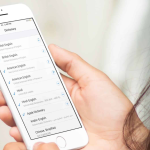Εάν στέλνετε και λαμβάνετε πολλά μέσα στο WhatsApp, μπορεί να γεμίσει γρήγορα τη μνήμη του τηλεφώνου σας. Επομένως, είναι καλό να διαγράφετε περιοδικά την αποθήκευση δεδομένων WhatsApp στο iPhone σας για να αφαιρείτε όλα όσα δεν χρειάζεστε. Όλες οι φωτογραφίες και τα βίντεο που λαμβάνετε καταλαμβάνουν χώρο στο ρολό της φωτογραφικής μηχανής σας. Τα ίδια αρχεία αποθηκεύονται στην ενότητα WhatsApp Media, η οποία δημιουργεί διπλό περιεχόμενο. Δείτε πώς να το αντιμετωπίσετε και να ελευθερώσετε χώρο στο iPhone σας.
Πώς να διαγράψετε την αποθήκευση δεδομένων WhatsApp στο iPhone
Αυτό το πρώτο πράγμα που μπορείτε να κάνετε είναι να σταματήσετε το WhatsApp από την αποθήκευση περιεχομένου πολυμέσων στην εφαρμογή Φωτογραφίες σας.
Δεύτερον, μπορείτε επίσης να σταματήσετε την αυτόματη λήψη πολυμέσων φωτογραφιών και βίντεο. Αυτό διασφαλίζει ότι ο τεράστιος αριθμός εμπλουτισμένου περιεχομένου που λαμβάνετε στις ομάδες WhatsApp δεν γίνεται αυτόματα λήψη για να καταλαμβάνει χώρο αποθήκευσης iPhone.
1. Ανοίξτε το WhatsApp στο iPhone σας και πατήστε Ρυθμίσεις από κάτω δεξιά
2. Πατήστε στο Data and Storage Usage.
3. Στη συνέχεια, πατήστε στο Storage Usage.
4. Επιλέξτε συνομιλία που καταλαμβάνει αρκετό χώρο → Πατήστε Διαχείριση.
5. Επιλέξτε Φωτογραφίες, GIFS, Βίντεο, Φωνητικά μηνύματα, Έγγραφα, Αυτοκόλλητα ανάλογα
6. Πατήστε Διαγραφή → Επιβεβαίωση πατώντας Διαγραφή.
Μπορείτε να επαναλάβετε αυτήν τη διαδικασία για πολλές ομάδες και μεμονωμένες συνομιλίες για να ελευθερώσετε περισσότερο χώρο που καταλαμβάνει το WhatsApp στο iPhone.
Πώς να διαγράψετε όλες τις συνομιλίες WhatsApp ταυτόχρονα στο iPhone
Ακολουθώντας αυτήν τη μέθοδο, θα χάσετε όλο το κείμενο και τα μέσα όλων των συνομιλιών. Ενδέχεται να μην μπορέσετε ποτέ να τα ανακτήσετε, εκτός εάν έχετε αντίγραφο ασφαλείας του WhatsApp.
Δείτε πώς μπορείτε να διαγράψετε γρήγορα όλες τις συνομιλίες και τον αποθηκευτικό χώρο που έχει λάβει το WhatsApp:
1. Πατήστε Ρυθμίσεις στο WhatsApp και πατήστε Συνομιλίες.
2. Πατήστε Διαγραφή όλων των συνομιλιών ή Διαγραφή όλων των συνομιλιών.
3. Εισαγάγετε τον αριθμό τηλεφώνου σας
4. Πατήστε Διαγραφή όλων των συνομιλιών.
Τώρα, μπορείτε να ρωτήσετε ποια είναι η διαφορά μεταξύ της Εκκαθάρισης όλων των συνομιλιών και της Διαγραφής όλων των συνομιλιών στο WhatsApp. Το Clear All Chats καταργεί όλα τα μηνύματα και τα πολυμέσα, αλλά το όνομα του ατόμου παραμένει στη λίστα κάτω από τις συνομιλίες. Εάν διαγράψετε όλες τις συνομιλίες, τότε η καρτέλα “Συζητήσεις” δεν έχει καμία λίστα εκεί.
Μπορείτε να το δοκιμάσετε μεταβαίνοντας στις συνομιλίες, σύροντας από δεξιά προς τα αριστερά σε μια συνομιλία και, στη συνέχεια, επιλέξτε Εκκαθάριση συνομιλίας. Όλα τα μηνύματα θα διαγραφούν, αλλά το όνομα του ατόμου θα παραμείνει εκεί. Τώρα κάντε το ίδιο με μια δεύτερη επαφή και επιλέξτε Διαγραφή συνομιλίας. Θα δείτε ότι ακόμη και το όνομα από τη λίστα συνομιλιών έχει φύγει.
Καταργήστε τις φωτογραφίες και τα βίντεο WhatsApp από την εφαρμογή Φωτογραφίες του iPhone
Όταν εγκαθιστάτε και αρχίζετε να χρησιμοποιείτε το WhatsApp, ζητά την άδειά σας για πρόσβαση στην εφαρμογή Φωτογραφίες. Μετά από αυτό, από προεπιλογή, κατεβάζει και αποθηκεύει όλα τα εισερχόμενα μέσα στην εφαρμογή iPhone Photos.
Δείτε πώς μπορείτε να διαγράψετε φωτογραφίες και βίντεο που έχουν αποθηκευτεί από την εφαρμογή WhatsApp στο iPhone Photos:
1. Ανοίξτε την εφαρμογή Φωτογραφίες και πατήστε Άλμπουμ.
2. Πατήστε στο άλμπουμ που ονομάζεται WhatsApp → Πατήστε Εμφάνιση όλων από πάνω δεξιά αν δεν το βλέπετε
3. Πατήστε Επιλογή από πάνω δεξιά.
4. Επιλέξτε τις φωτογραφίες και τα βίντεο ή πατήστε Επιλογή όλων → Πατήστε το εικονίδιο διαγραφής από κάτω δεξιά
5. Πατήστε Διαγραφή → Διαγραφή (αριθμός) Φωτογραφίες.
6. Τώρα πατήστε <Άλμπουμ από πάνω δεξιά για να επιστρέψετε
7. Κάντε κύλιση προς τα κάτω και πατήστε Πρόσφατα διαγραμμένα → Επιλογή.
8. Τώρα, πατήστε Διαγραφή όλων → Διαγραφή (αριθμός) φωτογραφιών.